Ako obnoviť odstránené fotografie prostredníctvom interného úložiska Android s počítačom / bez počítača?
28. apríla 2022 • Podané na: Riešenia obnovy dát • Osvedčené riešenia
Fotografie sú skvelou pripomienkou všetkých šťastných chvíľ s vašimi priateľmi, roztomilej tváre, ktorú robí váš maznáčik, alebo starých dobrých čias predtým, než pandémia zachvátila celý svet a všetkých pripútala k ich domovom! Ale ak odmyslíme PTSD v roku 2020, obrázky tvoria neoddeliteľnú súčasť vášho života. Ale čo ak sa tieto obrázky omylom odstránili?
"Žiaden strach! Len obnovím svoje fotografie pomocou softvéru,“ hovoríte si, ale skúsili ste niekedy urobiť presne to? Pokúste sa obnoviť odstránené fotografie prostredníctvom interného úložiska systému Android a dostanete to, o čom hovorím. Jediné, čo tieto situácie ešte zhoršuje, je irelevantnosť riešení tzv. Väčšina softvéru na obnovu dát pre Android je zameraná na vyrovnanie stratených údajov z SD karty alebo vyžaduje, aby bol Android zakorenený. Otázkou teda zostáva, ako obnoviť zmazané fotografie z internej pamäte telefónu bez toho, aby sa to stalo nesplniteľnou úlohou?
POZOR - Prečítajte si najskôr toto!
Ak je vaše zariadenie so systémom Android pokazené alebo len obrazovka, alebo ste jednoducho vymazali alebo stratili svoje údaje vrátane obrázkov vírusom, aktualizáciou alebo jednoducho náhodou, musíte okamžite podniknúť niekoľko krokov:
- Prestaňte používať telefón hneď, ako zistíte, že vaše dáta sú preč.
- Deaktivujte všetky externé pripojenia, ako je Wi-Fi, Bluetooth alebo mobilné dátové pripojenie.
- Nájdite spoľahlivý nástroj na obnovu, ktorý vám pomôže získať vaše cenné dáta späť.
Softvér na obnovu dát Dr. Fone je komplexné riešenie, ktoré vám pomôže obnoviť nielen obrázky, ale aj vymazaný priečinok z interného úložiska systému Android. Tento softvér na obnovenie je úžasný, pretože nevyžaduje žiadne doplnky ani root a dokonca vám umožňuje obnoviť odstránené fotografie prostredníctvom interného úložiska Android bez počítača.
Časť 1 Ako obnoviť zmazané fotografie prostredníctvom interného úložiska Android pomocou počítača?
Softvér na obnovenie Dr. Fone funguje na obnovenie odstránených fotografií z interného úložiska vášho zariadenia so systémom Android. Upozorňujeme však, že tento nástroj vyžaduje, aby váš telefón používal systém Android 8.0 alebo nižší alebo bol rootovaný.

Dr.Fone – Záchrana dát (Android)
Prvý svetový softvér na vyhľadávanie údajov pre nefunkčné zariadenia so systémom Android.
- Môže sa tiež použiť na obnovenie údajov z poškodených zariadení alebo zariadení, ktoré sú poškodené iným spôsobom, ako napríklad tie, ktoré uviazli v slučke reštartu.
- Najvyššia miera vyhľadávania v odvetví.
- Obnovte fotografie, videá, kontakty, správy, denníky hovorov a ďalšie.
- Kompatibilné so zariadeniami Samsung Galaxy.
Existujú tri rôzne scenáre, v ktorých vám softvér na obnovu dát Dr. Fone môže pomôcť obnoviť odstránené fotografie prostredníctvom interného úložiska systému Android:
- Obnovte odstránené fotografie prostredníctvom interného úložiska systému Android
- Obnovte zmazané fotografie z externej SD karty
- Obnovte zmazané fotografie z interného úložiska Androidu pokazeného telefónu
Na účely názornej demonštrácie je tento článok celý o obnove odstránených fotografií z internej pamäte systému Android pomocou počítača aj bez počítača pre zariadenie INTACT . Ak chcete zistiť, ako obnoviť odstránené fotografie z interného úložiska na nefunkčnom telefóne alebo ako obnoviť údaje z externej karty SD, kliknite na príslušné odkazy vyššie.
Nižšie je uvedený podrobný návod na obnovenie odstránených fotografií z internej pamäte systému Android bez root pomocou počítača.
- Stiahnite si softvér na obnovu fotografií pre Android a nainštalujte ho do počítača. Po stiahnutí a inštalácii softvéru ho spustite a vyberte možnosť „Obnova údajov“. Softvér vás požiada o pripojenie zariadenia k počítaču. Uvidíte podobné okno ako nižšie.

- Teraz pripojte svoje zariadenie Android k počítaču. Majte na pamäti, že na to, aby ste mohli obnoviť odstránené fotografie pomocou tejto aplikácie pre interné úložisko pre Android, musíte mať vopred aspoň 20 % úrovne batérie. Teraz je ten správny čas na nabitie telefónu.
Nezabudnite tiež povoliť ladenie USB v telefóne/tablete. (pozri obrázok nižšie – ignorovať, ak je už povolené)

Toto okno by ste mali vidieť po úspešnom pripojení zariadenia k počítaču.

- Na tejto obrazovke vyberte možnosť „Galéria“, ak chcete obnoviť odstránené fotografie prostredníctvom interného úložiska systému Android. Môžete si vybrať aj ďalšie možnosti v závislosti od toho, čo chcete z telefónu obnoviť.
- Na tejto ďalšej obrazovke uvidíte dve rôzne možnosti skenovania.

Prvým spôsobom je skenovanie iba odstránených súborov. Táto metóda je rýchla a tiež sa odporúča, pretože väčšinou úspešne obnoví všetky vaše súbory.
Druhá metóda skenuje všetky súbory uložené vo vašom zariadení a má oveľa vyššiu úspešnosť, ale vyžaduje aj oveľa viac času. Ak je prvý pokus s rýchlou metódou neúspešný, mali by ste vyskúšať túto metódu.
Vyberte si spôsob, ktorý vám vyhovuje.
- Po dokončení skenovania vám softvér zobrazí všetky súbory, ktoré boli naskenované z vášho zariadenia so systémom Android. Pri pokuse o obnovenie odstránených fotografií prostredníctvom interného úložiska systému Android vyberte v ľavom paneli možnosť „Galéria“ a uvidíte všetky obrázky naskenované z úložiska. Jednoducho vyberte tie, ktoré chcete, alebo všetky, a ľahko obnovte tieto odstránené fotografie.

Časť 2 Ako obnoviť odstránené fotografie prostredníctvom interného úložiska Android bez počítača?
Ak ste práve stratili svoje obrázky alebo iné údaje zo zariadenia so systémom Android a chcete ich obnoviť, ale nemáte prístup k počítaču, stále existuje spôsob, ako obnoviť odstránené fotografie prostredníctvom interného úložiska systému Android bez počítača.
Aby táto metóda fungovala, musia byť splnené dva predpoklady, aby ste mohli úspešne obnoviť odstránené obrázky z interného úložiska Androidu:
- Vaše obrázky musia byť synchronizované pomocou Fotiek Google.
- Tieto obrázky musíte z Fotiek Google obnoviť do 60 dní.
Po 60 dňoch sa dočasne uložené údaje vo Fotkách Google odstránia, čo sťaží obnovenie odstránených fotografií.
Tu je návod, ako obnoviť odstránené fotografie prostredníctvom interného úložiska systému Android bez počítača pomocou služby Fotky Google.
- Prihláste sa do svojho účtu Google v mobilnej aplikácii Fotky Google.
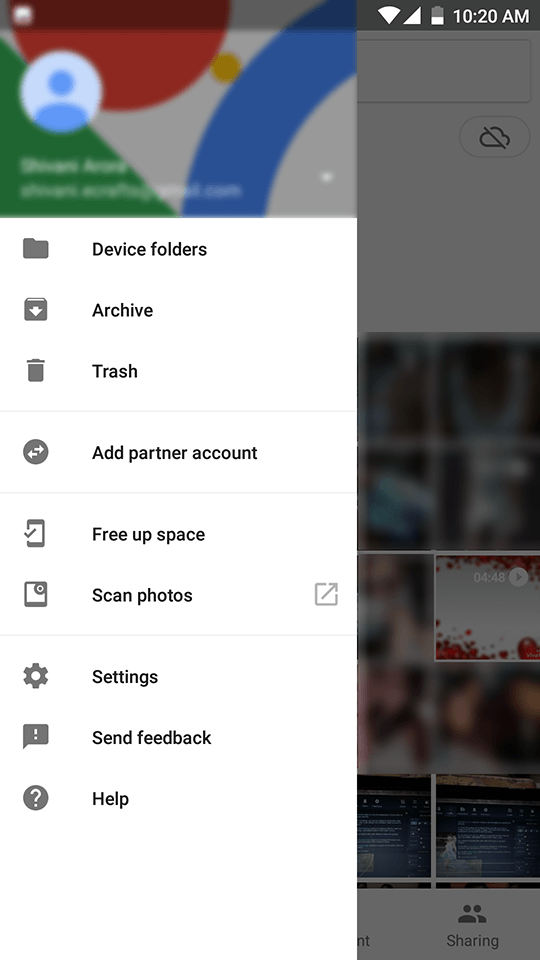
- Z ponuky (tri vodorovné pruhy v ľavom hornom rohu) vyberte „kôš“ a potom vyberte „fotografie“.
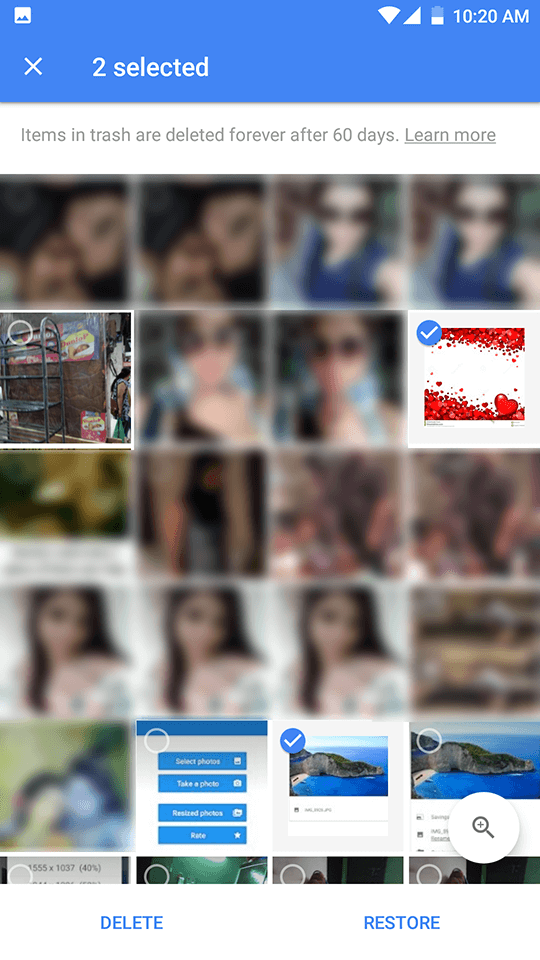
- Jednoducho si vyberte z tých, ktoré si prezeráte obrázky, ktoré potrebujete, a klepnite na „obnoviť“.
Puf! Je to také jednoduché.
SÚHRN
Ako ste už videli, existuje mnoho spôsobov, ako môžete stratiť svoje vzácne fotografie zo zariadenia so systémom Android. Výsledok však nemusí byť vždy ťažký. Pomocou softvéru Dr. Fone Recovery Software môžete obnoviť odstránené fotografie z interného úložiska systému Android pomocou niekoľkých jednoduchých krokov.
Môžete tiež obnoviť vymazané fotografie z interného úložiska systému Android bez počítača, ale predtým, ako tak urobíte, je potrebné vykonať dva jednoduché kroky.
Proces obnovy stratených údajov je jednoduchý. Aby ste sa však v budúcnosti vyhli akýmkoľvek zbytočným škytavkám, odporúča sa prijať opatrenia, ktoré vám môžu v budúcnosti ušetriť veľa problémov v prípade, že by ste o svoje údaje opäť prišli.
Android Data Recovery
- 1 Obnovte súbor Android
- Obnoviť Android
- Obnova súborov Android
- Obnovte odstránené súbory z Androidu
- Stiahnite si Android Data Recovery
- Kôš pre Android
- Obnovte odstránený denník hovorov v systéme Android
- Obnovte odstránené kontakty z Androidu
- Obnovte odstránené súbory Android bez root
- Načítať odstránený text bez počítača
- Obnova SD karty pre Android
- Obnova dát z pamäte telefónu
- 2 Obnovte Android Media
- Obnovte odstránené fotografie v systéme Android
- Obnovte odstránené video z Androidu
- Obnovte odstránenú hudbu z Androidu
- Obnovte odstránené fotografie Android bez počítača
- Obnovenie odstránených fotografií interného úložiska systému Android
- 3. Alternatívy obnovy dát systému Android






Alice MJ
štábny redaktor